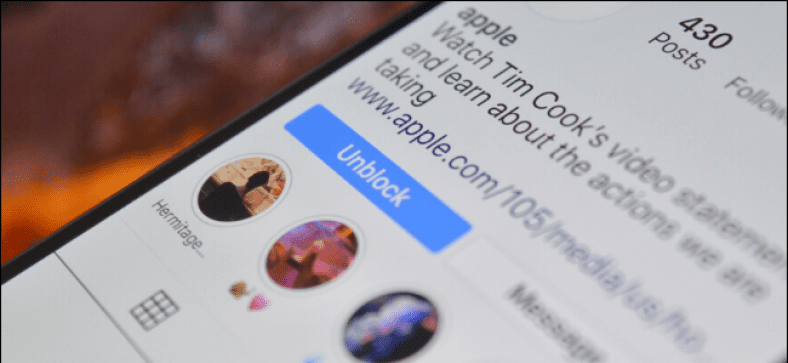ನೀವು Instagram ನಲ್ಲಿ ಯಾರನ್ನಾದರೂ ನಿರ್ಬಂಧಿಸಿದಾಗ, ನೀವು ಇನ್ನು ಮುಂದೆ ಆ ವ್ಯಕ್ತಿಯ ಪೋಸ್ಟ್ಗಳನ್ನು ನೋಡುವುದಿಲ್ಲ, ಮತ್ತು ಅವರು ನಿಮ್ಮ ಪ್ರೊಫೈಲ್ನೊಂದಿಗೆ ಸಂವಹನ ನಡೆಸಲು ಸಾಧ್ಯವಾಗುವುದಿಲ್ಲ. ನೀವು ಈ ನಿರ್ಧಾರವನ್ನು ಹಿಂತೆಗೆದುಕೊಳ್ಳಲು ಬಯಸಿದರೆ, ನೀವು ಯಾವುದೇ ಸಮಯದಲ್ಲಿ Instagram ನಲ್ಲಿ ಯಾರನ್ನಾದರೂ ಅನಿರ್ಬಂಧಿಸಬಹುದು.
ಅವರ Instagram ಪ್ರೊಫೈಲ್ನಿಂದ ಯಾರನ್ನಾದರೂ ಅನಿರ್ಬಂಧಿಸಿ
ಯಾರನ್ನಾದರೂ ಅನಿರ್ಬಂಧಿಸಲು ಸುಲಭವಾದ ಮಾರ್ಗವೆಂದರೆ ಅವರ Instagram ಪ್ರೊಫೈಲ್ಗೆ ಭೇಟಿ ನೀಡುವುದು. ನೀವು ಸಾಧನಗಳಿಗಾಗಿ Instagram ಅಪ್ಲಿಕೇಶನ್ ಅನ್ನು ಬಳಸುತ್ತೀರಾ ಎಂದು ಇದು ಕಾರ್ಯನಿರ್ವಹಿಸುತ್ತದೆ ಐಫೋನ್ ಅಥವಾ ಆಂಡ್ರಾಯ್ಡ್ ಅಥವಾ ವೆಬ್ನಲ್ಲಿ Instagram .
ನೀವು ಕೂಡ ಯಾರನ್ನಾದರೂ ನಿರ್ಬಂಧಿಸಿ ನೀವು ಇನ್ನೂ ಯಾವುದೇ ಸಮಯದಲ್ಲಿ ಅವರ ಪ್ರೊಫೈಲ್ ಅನ್ನು ಹುಡುಕಬಹುದು ಮತ್ತು ಭೇಟಿ ಮಾಡಬಹುದು. ಆದ್ದರಿಂದ, ಮೊದಲು, ನೀವು ಅನಿರ್ಬಂಧಿಸಲು ಬಯಸುವ ಪ್ರೊಫೈಲ್ ಅನ್ನು ತೆರೆಯಿರಿ.
"ಮುಂದುವರಿಸಿ" ಅಥವಾ "ಮುಂದುವರಿಸಿ" ಬಟನ್ ಬದಲಿಗೆ, ನೀವು "ಅನಿರ್ಬಂಧಿಸು" ಗುಂಡಿಯನ್ನು ನೋಡುತ್ತೀರಿ; ಅದರ ಮೇಲೆ ಕ್ಲಿಕ್ ಮಾಡಿ.
ದೃmationೀಕರಣ ಪೆಟ್ಟಿಗೆಯಲ್ಲಿ ಮತ್ತೆ ಅನಿರ್ಬಂಧಿಸಿ ಕ್ಲಿಕ್ ಮಾಡಿ.
ಪ್ರೊಫೈಲ್ ಅನ್ನು ನಿರ್ಬಂಧಿಸಲಾಗಿಲ್ಲ ಎಂದು Instagram ನಿಮಗೆ ಹೇಳುತ್ತದೆ, ಮತ್ತು ನೀವು ಅದನ್ನು ಯಾವುದೇ ಸಮಯದಲ್ಲಿ ಮತ್ತೆ ನಿರ್ಬಂಧಿಸಬಹುದು; "ನಿರ್ಲಕ್ಷಿಸು" ಮೇಲೆ ಕ್ಲಿಕ್ ಮಾಡಿ. ನೀವು ಪುಟವನ್ನು ರಿಫ್ರೆಶ್ ಮಾಡಲು ಕೆಳಗೆ ಸ್ಕ್ರಾಲ್ ಮಾಡುವವರೆಗೂ ಈ ವ್ಯಕ್ತಿಯ ಪ್ರೊಫೈಲ್ನಲ್ಲಿ ನೀವು ಇನ್ನೂ ಯಾವುದೇ ಪೋಸ್ಟ್ಗಳನ್ನು ನೋಡುವುದಿಲ್ಲ.
ನಿಮ್ಮ Instagram ಸೆಟ್ಟಿಂಗ್ಗಳಲ್ಲಿ ಯಾರನ್ನಾದರೂ ಅನಿರ್ಬಂಧಿಸಿ
ನೀವು ನಿರ್ಬಂಧಿಸಿದ ಯಾರೊಬ್ಬರ ಇನ್ಸ್ಟಾಗ್ರಾಮ್ ಹ್ಯಾಂಡಲ್ ನಿಮಗೆ ನೆನಪಿಲ್ಲದಿದ್ದರೆ ಅಥವಾ ಅದನ್ನು ಬದಲಾಯಿಸಿದರೆ, ನಿಮ್ಮ ಇನ್ಸ್ಟಾಗ್ರಾಮ್ ಪ್ರೊಫೈಲ್ನ ಸೆಟ್ಟಿಂಗ್ಗಳ ಪುಟದಿಂದ ನೀವು ನಿರ್ಬಂಧಿಸಿದ ಎಲ್ಲಾ ಪ್ರೊಫೈಲ್ಗಳ ಪಟ್ಟಿಯನ್ನು ನೀವು ಪ್ರವೇಶಿಸಬಹುದು.
ಇದನ್ನು ಮಾಡಲು, Instagram ಅಪ್ಲಿಕೇಶನ್ ಅನ್ನು ತೆರೆಯಿರಿ ಮತ್ತು ನಂತರ ಕೆಳಗಿನ ಟೂಲ್ಬಾರ್ನಲ್ಲಿ ನಿಮ್ಮ ಪ್ರೊಫೈಲ್ ಐಕಾನ್ ಮೇಲೆ ಕ್ಲಿಕ್ ಮಾಡಿ.
ಮುಂದೆ, ನಿಮ್ಮ ಪ್ರೊಫೈಲ್ನ ಮೇಲಿನ ಬಲ ಮೂಲೆಯಲ್ಲಿರುವ ಮೂರು ಸಾಲಿನ ಮೆನು ಬಟನ್ ಮೇಲೆ ಕ್ಲಿಕ್ ಮಾಡಿ.
"ಸೆಟ್ಟಿಂಗ್ಸ್" ಮೇಲೆ ಕ್ಲಿಕ್ ಮಾಡಿ.
ಸೆಟ್ಟಿಂಗ್ಗಳಲ್ಲಿ, ಗೌಪ್ಯತೆಯನ್ನು ಆಯ್ಕೆ ಮಾಡಿ.
ಅಂತಿಮವಾಗಿ, "ನಿರ್ಬಂಧಿತ ಖಾತೆಗಳು" ಕ್ಲಿಕ್ ಮಾಡಿ.
ನೀವು ಈಗ ನಿರ್ಬಂಧಿಸಿರುವ ಪ್ರತಿಯೊಂದು ಪ್ರೊಫೈಲ್ನ ಪಟ್ಟಿಯನ್ನು ನೋಡುತ್ತೀರಿ. ಯಾರನ್ನಾದರೂ ಅನಿರ್ಬಂಧಿಸಲು, ಆ ಖಾತೆಯ ಪಕ್ಕದಲ್ಲಿರುವ "ಅನಿರ್ಬಂಧಿಸು" ಕ್ಲಿಕ್ ಮಾಡಿ.
ಪಾಪ್ಅಪ್ನಲ್ಲಿ ಮತ್ತೊಮ್ಮೆ "ಅನಿರ್ಬಂಧಿಸು" ಕ್ಲಿಕ್ ಮಾಡುವ ಮೂಲಕ ನಿಮ್ಮ ಕ್ರಿಯೆಯನ್ನು ದೃmೀಕರಿಸಿ.
ನೀವು ಈಗ ನಿಮ್ಮ ಫೀಡ್ನಲ್ಲಿ ಆ ವ್ಯಕ್ತಿಯ ಪೋಸ್ಟ್ಗಳು ಮತ್ತು ಕಥೆಗಳನ್ನು ಮತ್ತೊಮ್ಮೆ ನೋಡಲು ಸಾಧ್ಯವಾಗುತ್ತದೆ. ನೀವು ಅನಿರ್ಬಂಧಿಸಲು ಬಯಸುವ ಹೆಚ್ಚಿನ ಜನರಿದ್ದರೆ, ಪ್ರಕ್ರಿಯೆಯನ್ನು ಪುನರಾವರ್ತಿಸಿ.
ನೀವು ಬಯಸಿದಲ್ಲಿ, ನೀವು ಯಾರನ್ನಾದರೂ ಅನಿರ್ಬಂಧಿಸಬಹುದು, ಆದರೆ ಅವನ ಪೋಸ್ಟ್ಗಳು ಮತ್ತು ಕಥೆಗಳನ್ನು ನಿರ್ಲಕ್ಷಿಸಿ ಅದನ್ನು ನಿಮ್ಮ Instagram ಫೀಡ್ನಿಂದ ಮರೆಮಾಡಲು.